面对工作和生活的双重压力,时间宝贵,许多人选择利用手机碎片时间进行PPT制作,此时WPS Office成为常用工具。如何在这款软件中新建及编辑PPT?请继续阅读。
1、 首先在手机上找到WPS Office APP的图标点击进入首页,在首页右下角点击+号,如图所示。
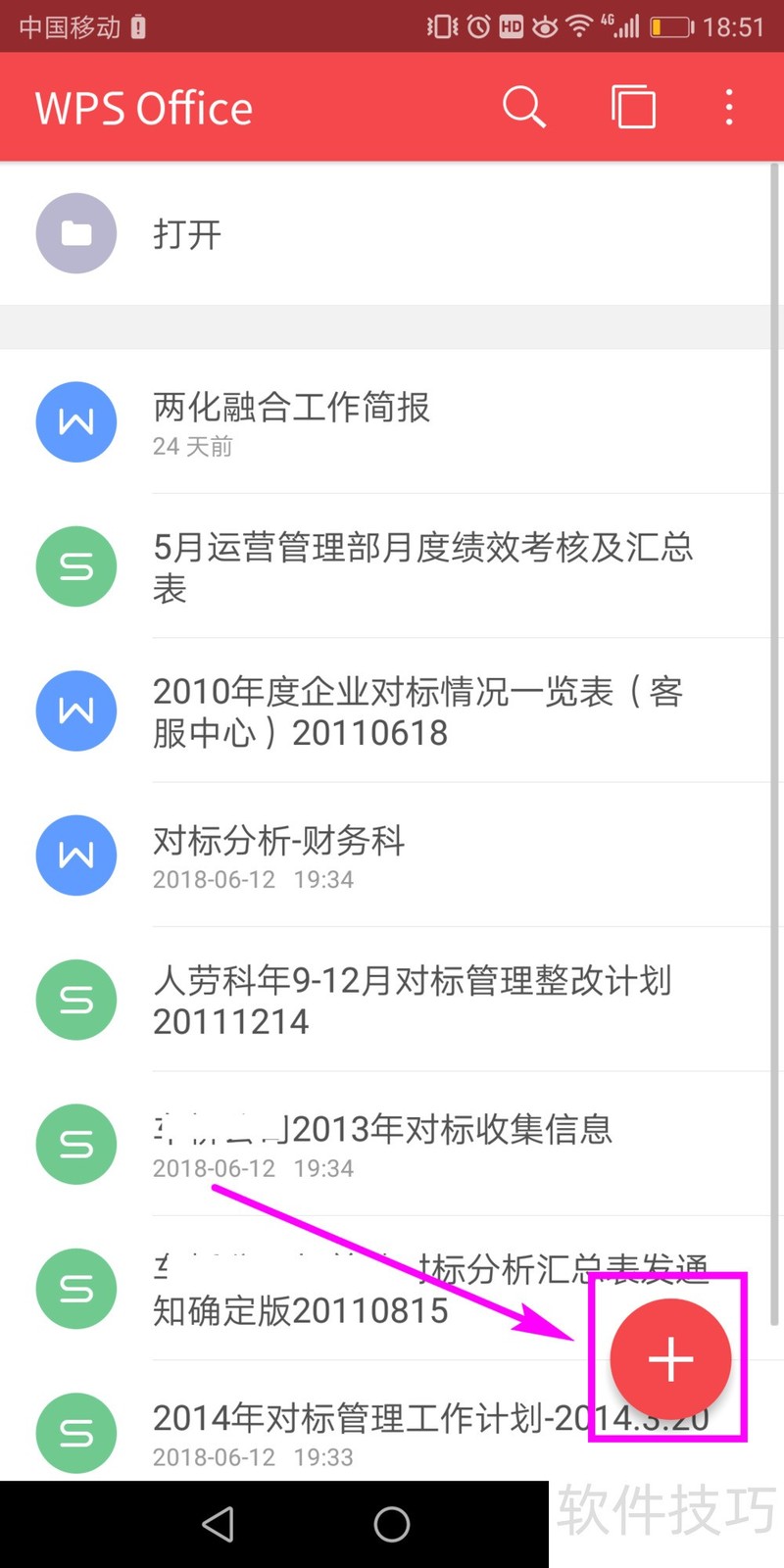
2、 点击+号以后会看到一个新建列表,在新建列表中点击选择【新建演示】选项。
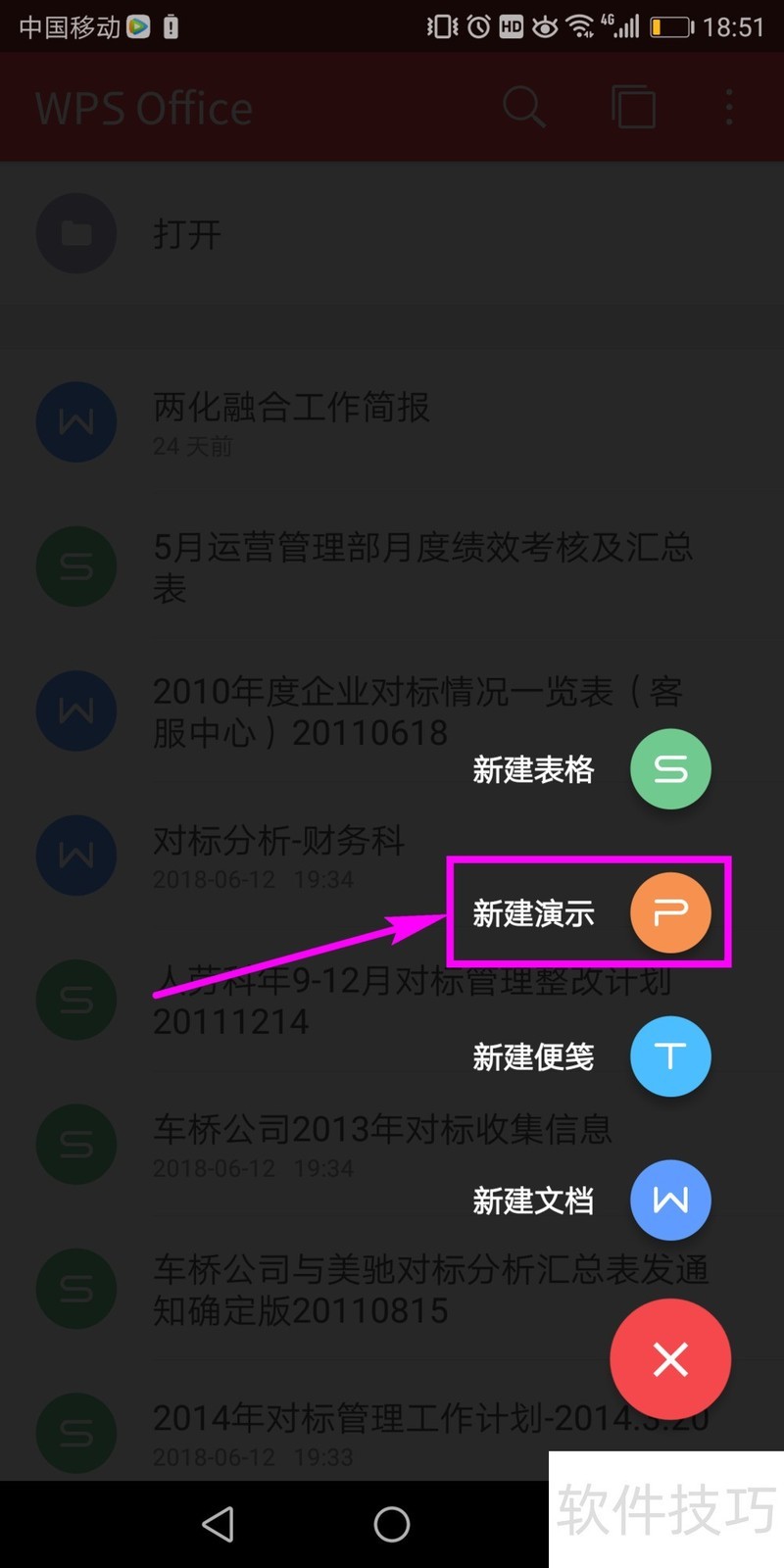
3、 这时就自动新建好一个PPT了,在PPT首页的文本框中双击文本框就能进入到编辑状态。
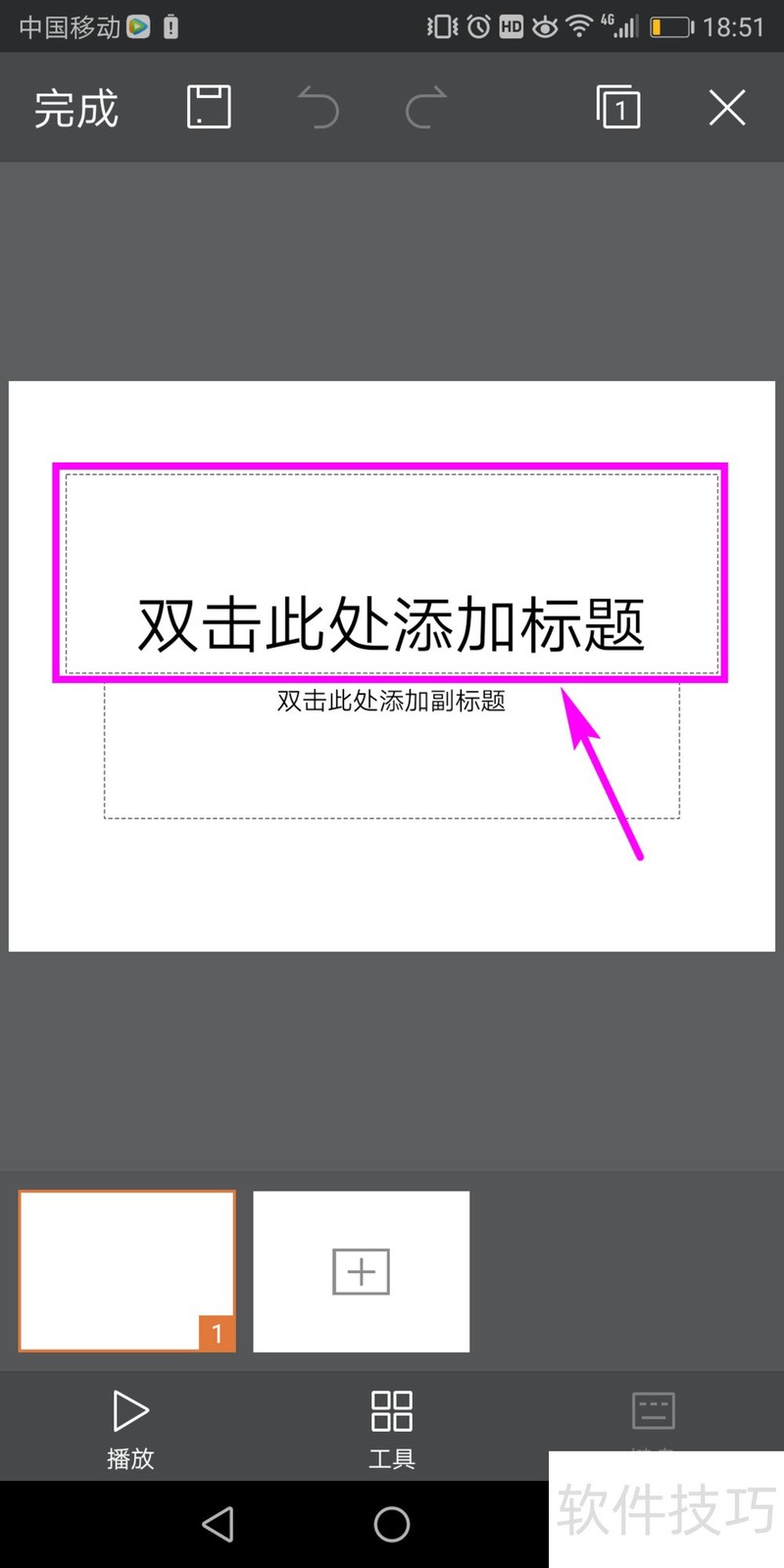
4、 进入编辑状态后,利用手机键盘输入PPT的标题信息,输入完成以后点击键盘右上方的×按钮,关闭键盘。
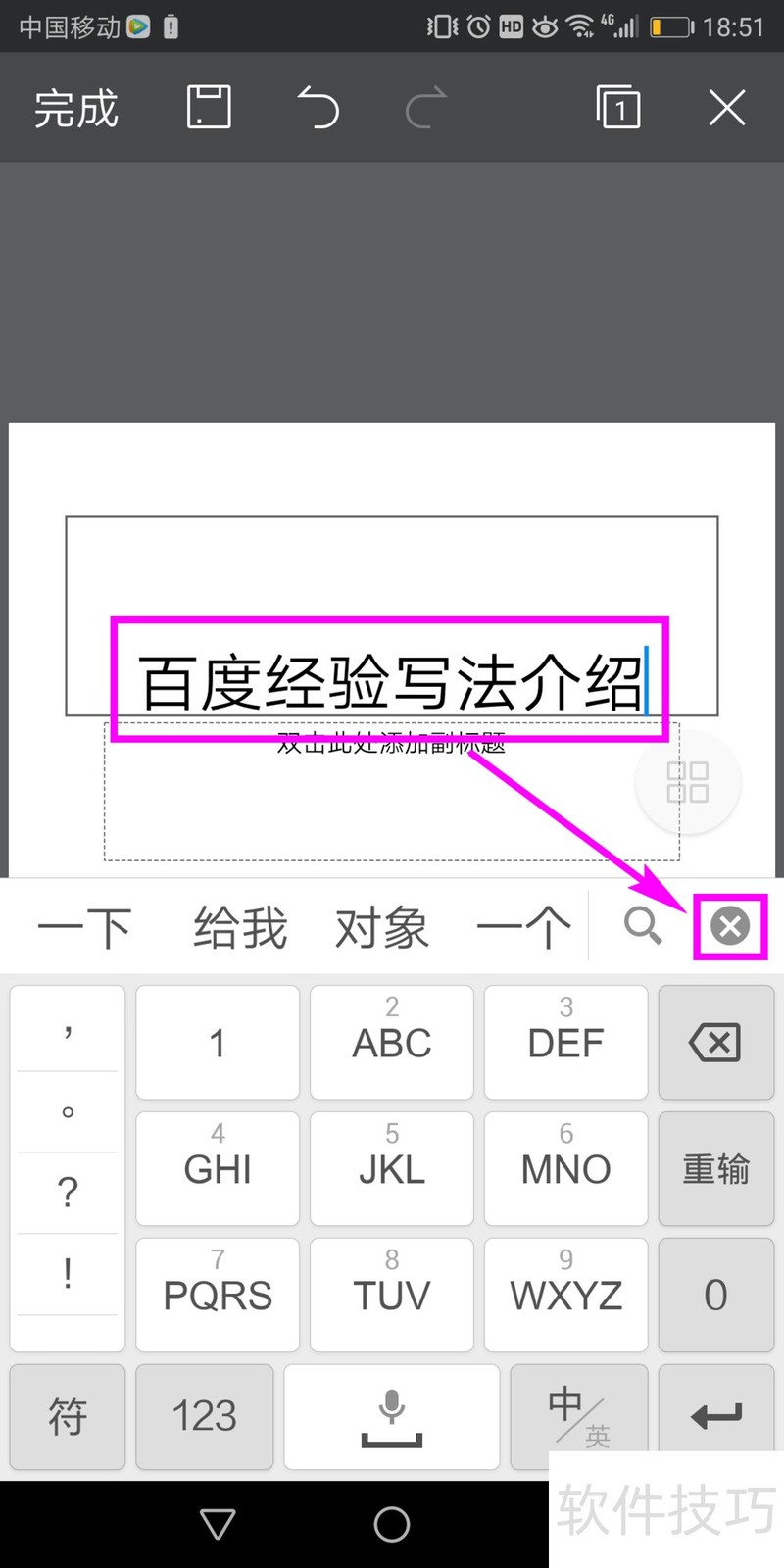
5、 首页制作完成以后,点击页面下方图示位置的+号就能新建一页PPT。
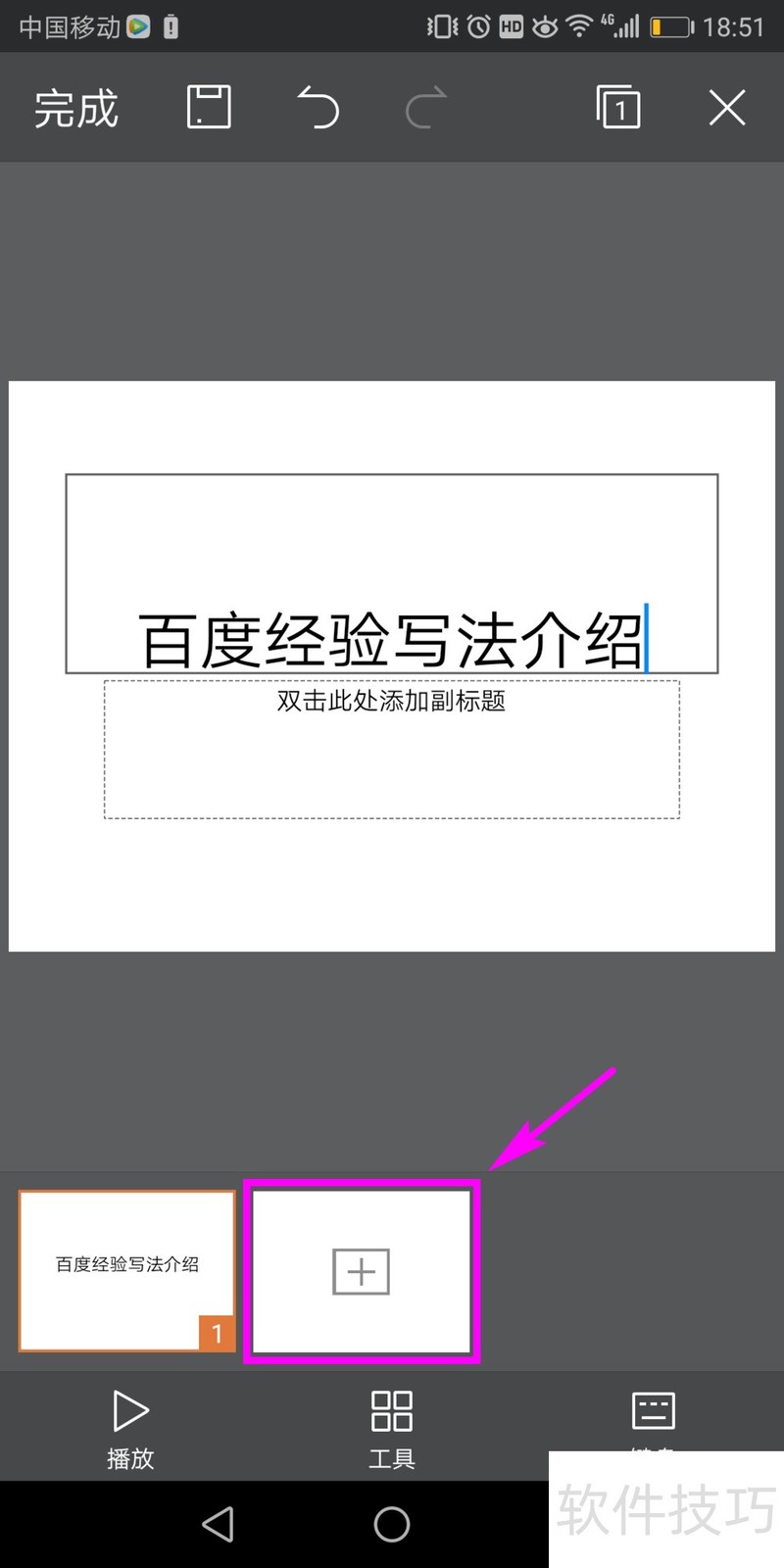
6、 新建好PPT以后,同样的方法在第二页进入到编辑状态,如果想设置文字格式的话,可以点击图示位置的图标。
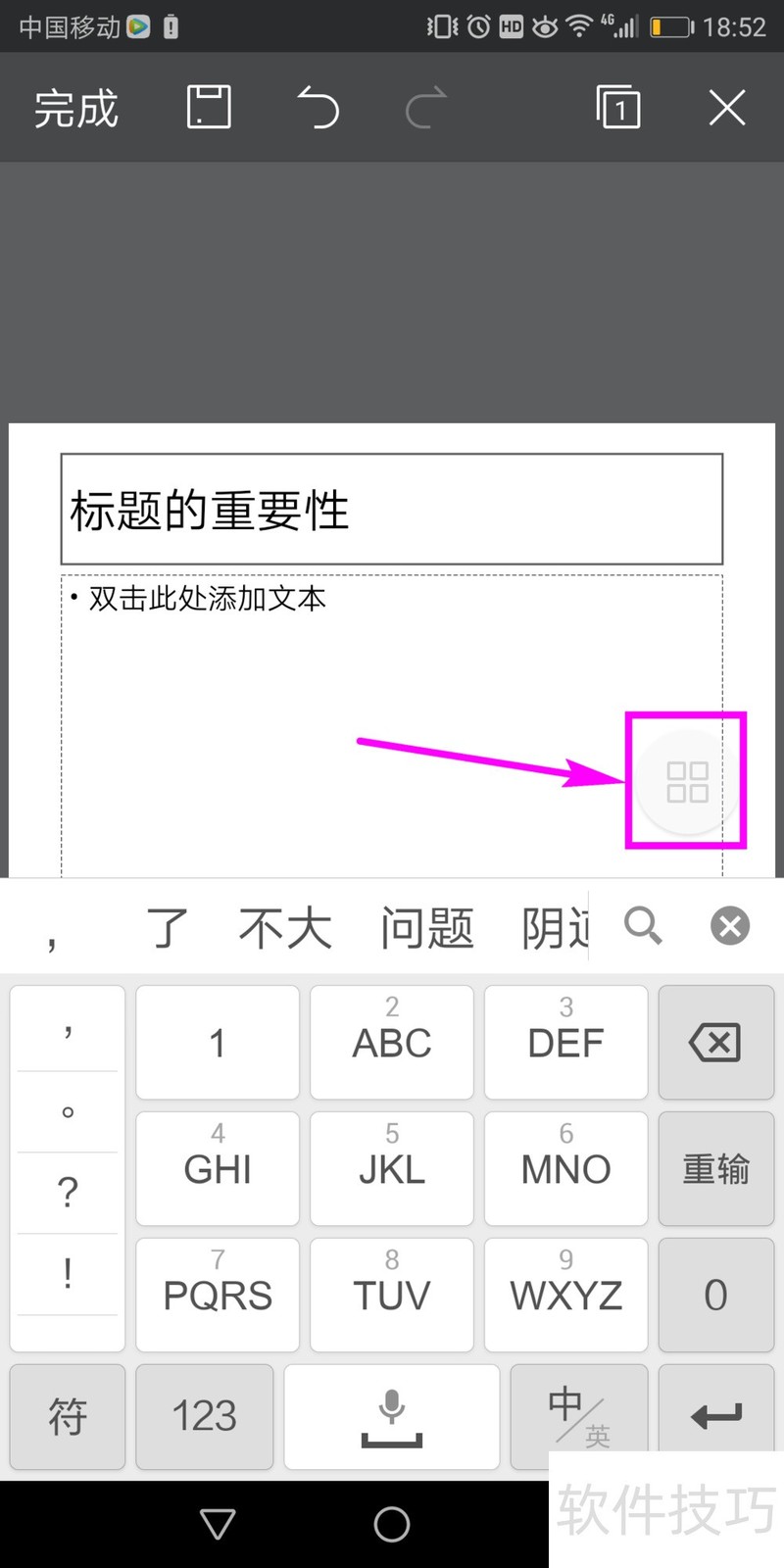
7、 点击第6步中的图标以后弹出如图所示的区域,在区域中可以设置字号、字体、颜色等,根据自己的设计需求选择好这些项目。
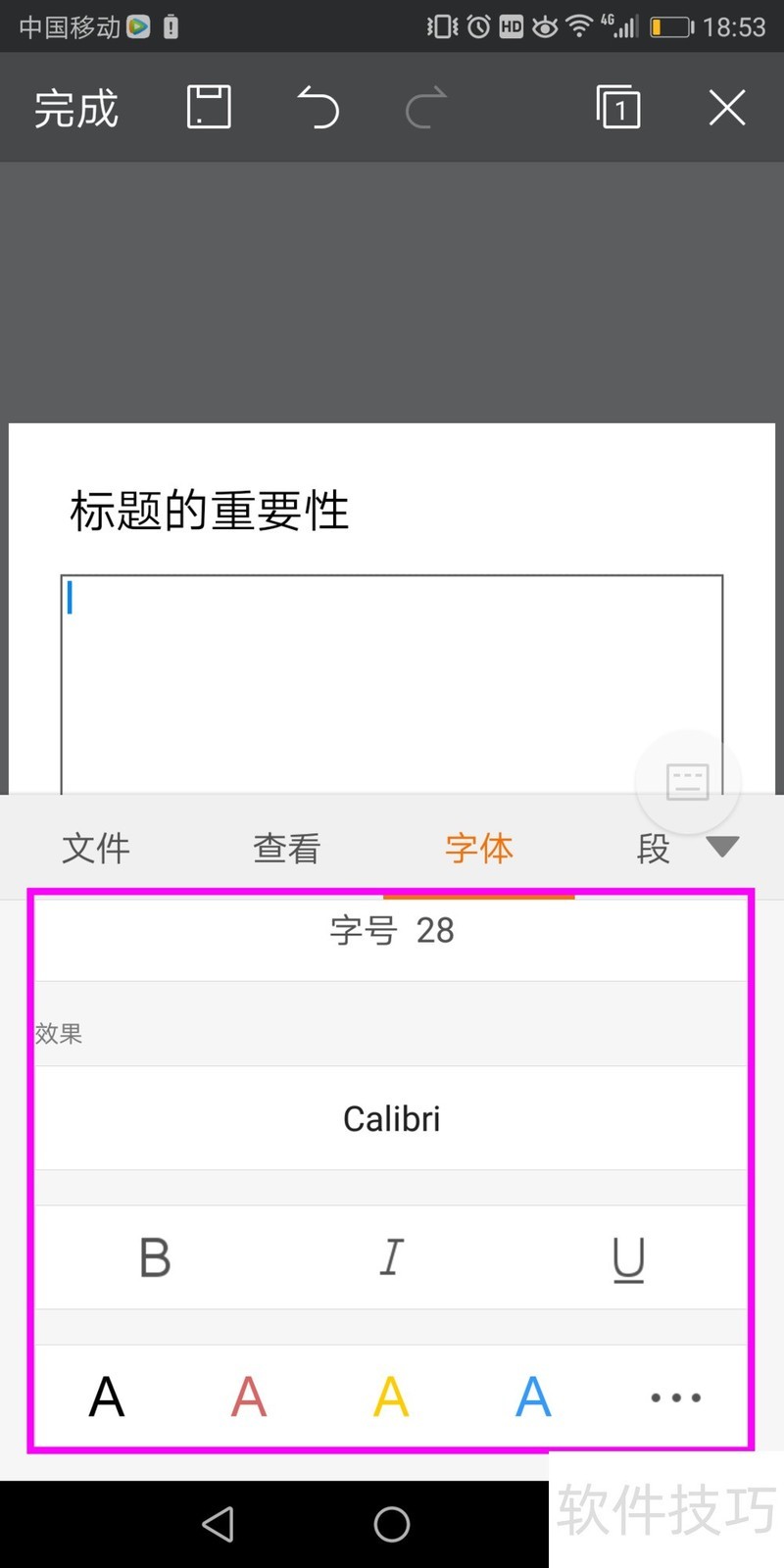
8、 设置好之后关闭设置界面,输入文字后发现文字就变成了我们刚才设置的属性了,设置成功。
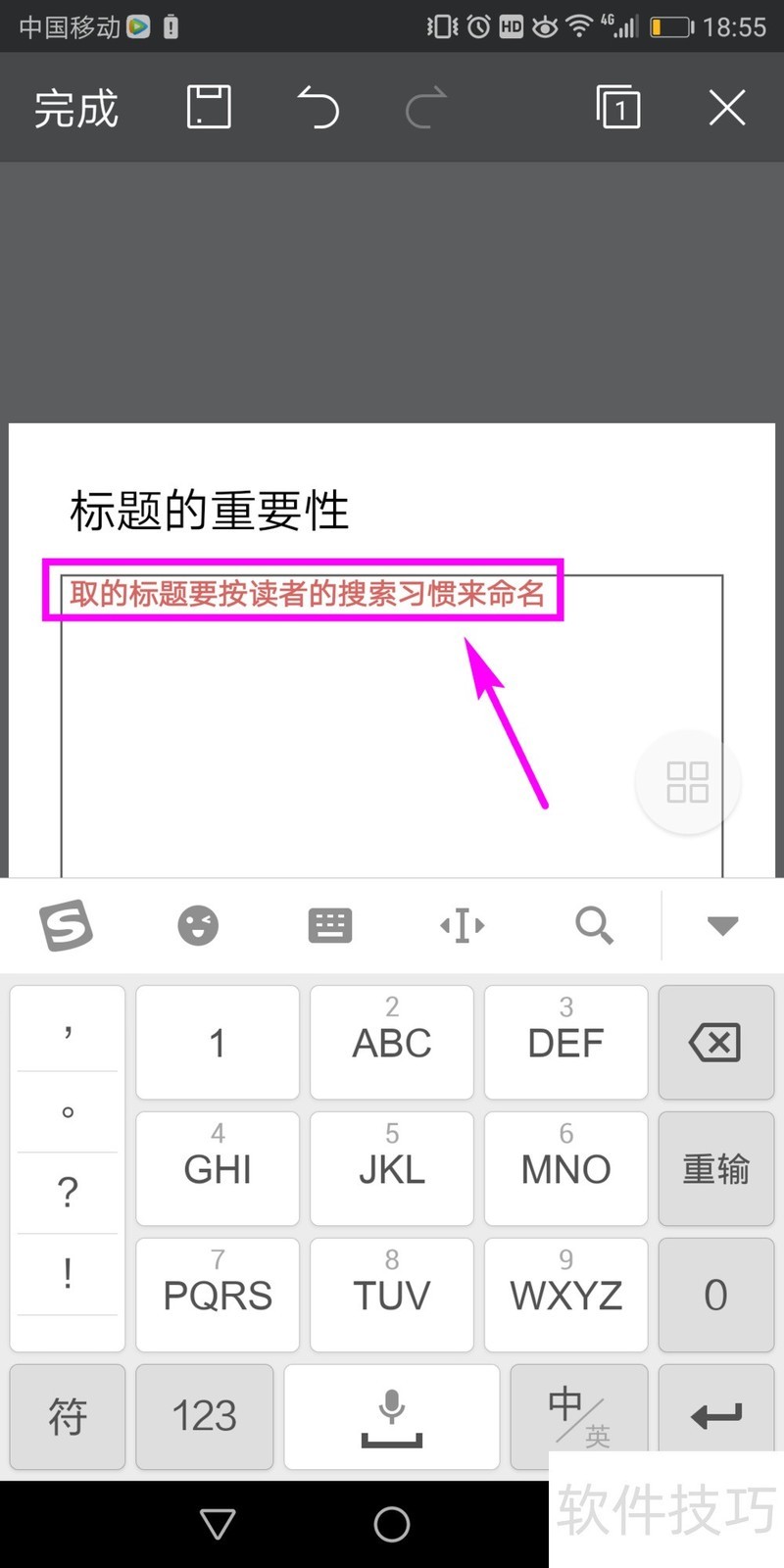
文章标题:手机版WPS Office怎么新建和编辑PPT
文章链接://www.hpwebtech.com/jiqiao/208621.html
为给用户提供更多有价值信息,ZOL下载站整理发布,如果有侵权请联系删除,转载请保留出处。
相关软件推荐
其他类似技巧
- 2024-08-23 17:20:02手机版WPS Office怎么新建和编辑PPT
- 2024-08-23 17:17:01wps2016PPT中的office主题怎么修改?
- 2024-08-23 17:16:02WPS表格怎么设置显示比例
- 2024-08-23 17:15:02wps表格怎么进行替换
- 2024-08-23 17:14:01如何使用WPS修复文档
- 2024-08-23 17:13:02wps文字如何将内容分成三栏
- 2024-08-23 17:12:01wps怎么精确查找文档里面的文字所在位置
- 2024-08-23 17:11:01怎样在wps文字中创建环形箭头
- 2024-08-23 17:09:02wps行间距20磅怎么设置
- 2024-08-23 17:08:02WPS文字文档如何使用格式刷工具
金山WPS Office软件简介
WPS大大增强用户易用性,供用户根据特定的需求选择使用,并给第三方的插件开发提供便利。ZOL提供wps官方下载免费完整版。软件特性:办公, 由此开始新增首页, 方便您找到常用的办公软件和服务。需要到”WPS云文档”找文件? 不用打开资源管理器, 直接在 WPS 首页里打开就行。当然也少不了最近使用的各类文档和各种工作状... 详细介绍»









